Cartoon Animator 4 + OBS Studio
Совместно с программой Cartoon Animator 4 и OBS Studio можно создать видео или онлайн трансляцию на таких платформах как Twitch, YouTube, Mixer и Facebook. В это видео или трансляцию вы можете вставить персонаж, созданный в программе Cartoon Animator 4. Ваш персонаж в реальном времени будет комментировать происходящее на экране. Для того. что бы выполнить заданную задачу нам потребуется скачать OBS Studio, программа бесплатная и мультиязычная в которой присутствует русский язык.
Шаг первый, создаем персонаж


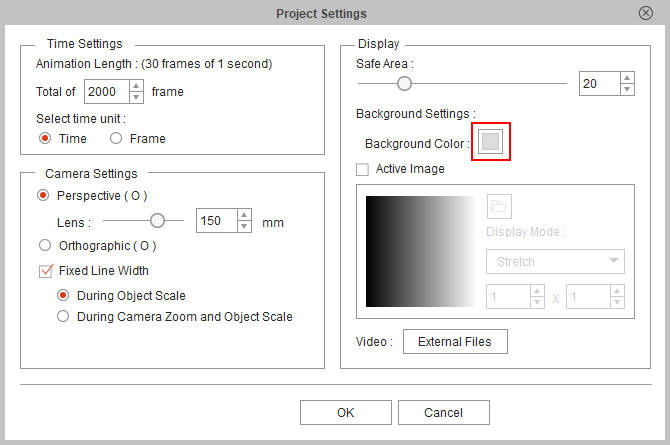
Выберите зеленый или синий цвет, можно не ограничиваться этими цветами, выберите такой цвет, который не присутствует в вашем персонаже.

Далее активируем плагин Face3D Tracker, иконка этого плагина должна находиться на рабочем столе и убедитесь, что камера захватила вас. Теперь выделяем нашего персонажа (не забываем выделить) заходим в меню плагины и нажимаем Motion LIVE 2D.
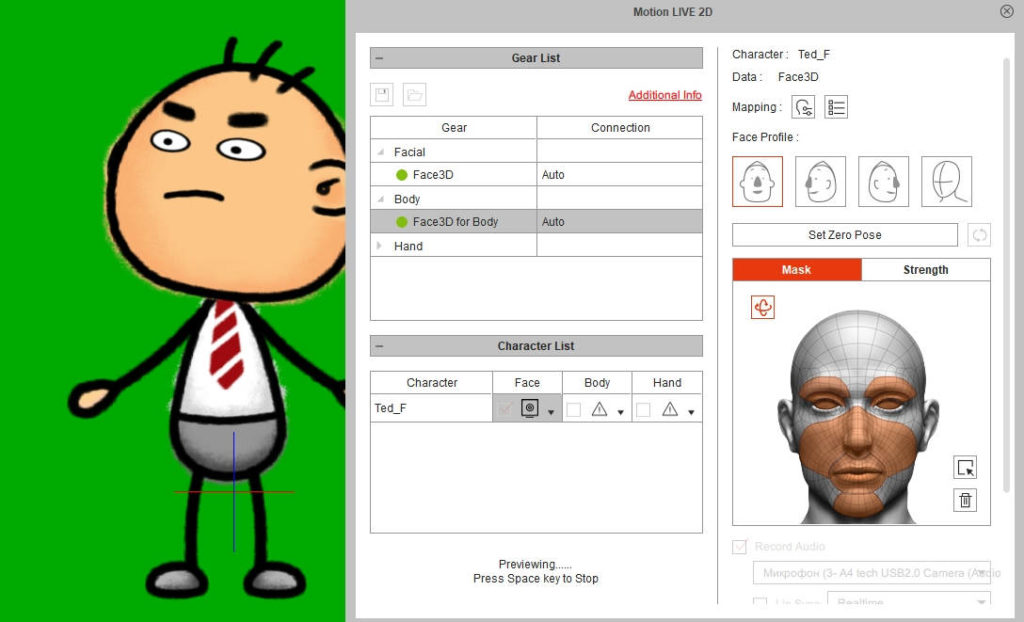
Активируем Face3D и на вкладке Character List нажимаем Face. Выберите нужный профиль персонажа, опробуйте его и оставьте включенным. Ничего страшного, что ваш персонаж движется синхронно с вами, а мы перейдем к следующему шагу.
Шаг второй, отправляем персонаж в OBS Studio
Перед запуском OBS Studio закройте все ненужные программы, желательно чтобы в открытом окне была открыта только программа Cartoon Animator 4. Запустите программу OBS Studio. На панели Источник и нажмите Добавить (+)
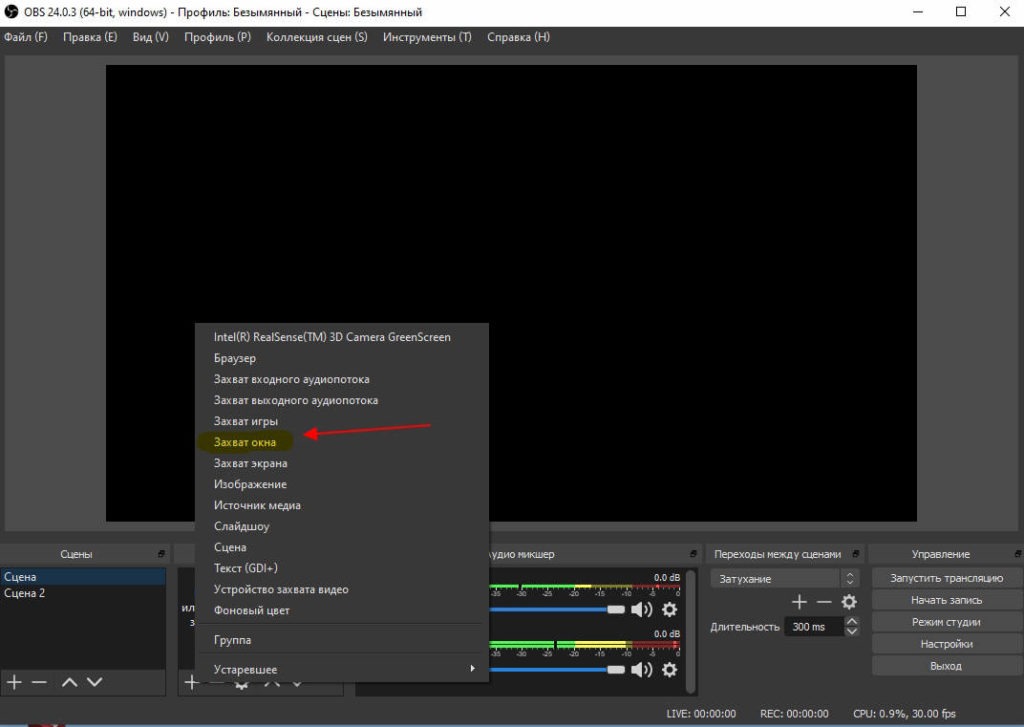
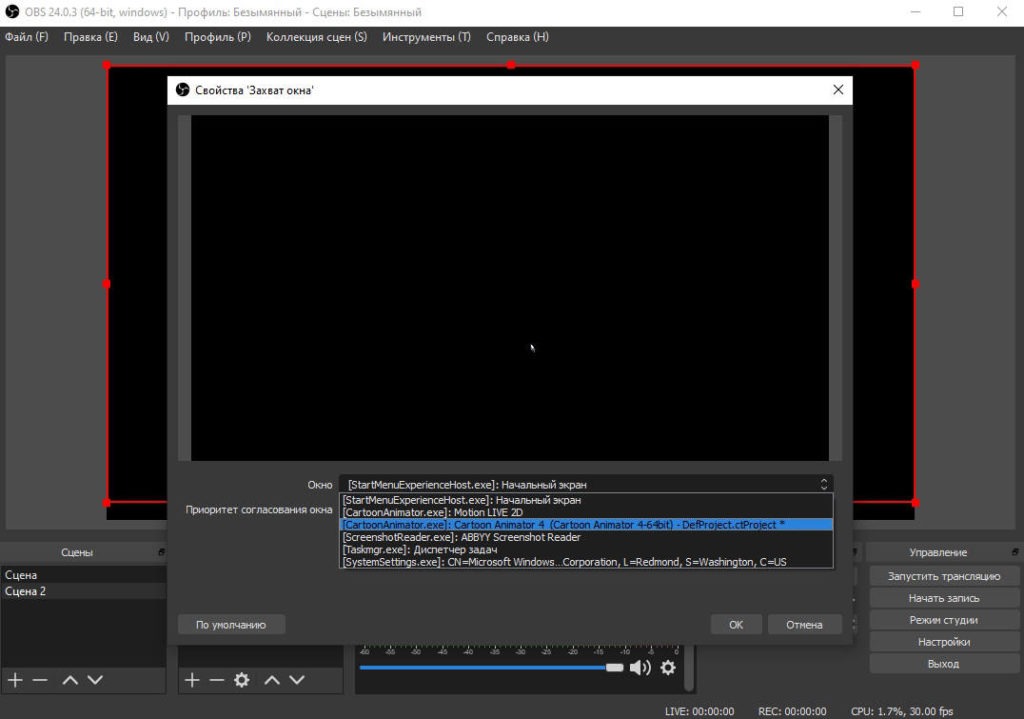
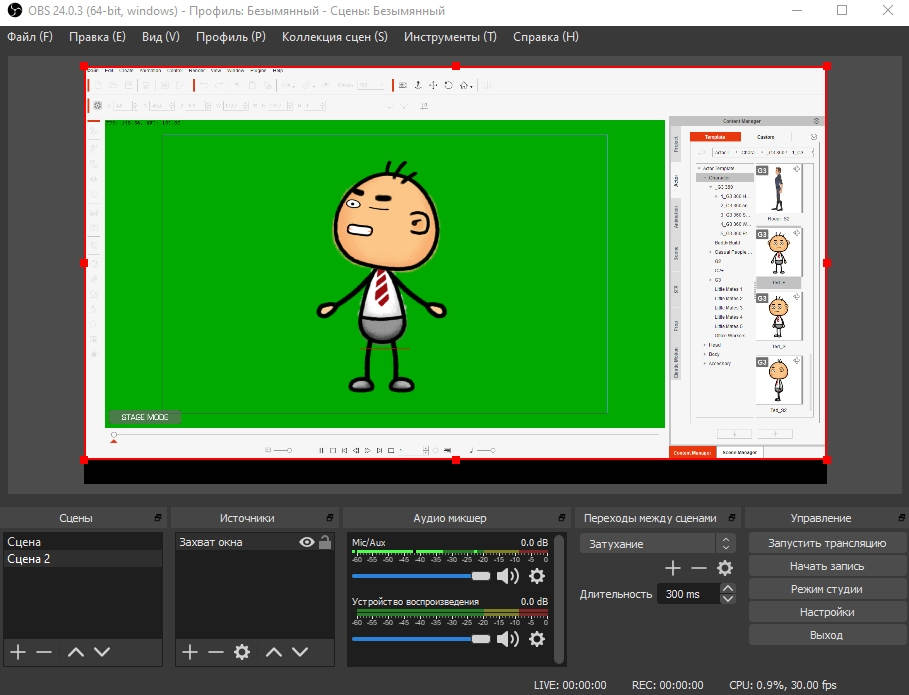
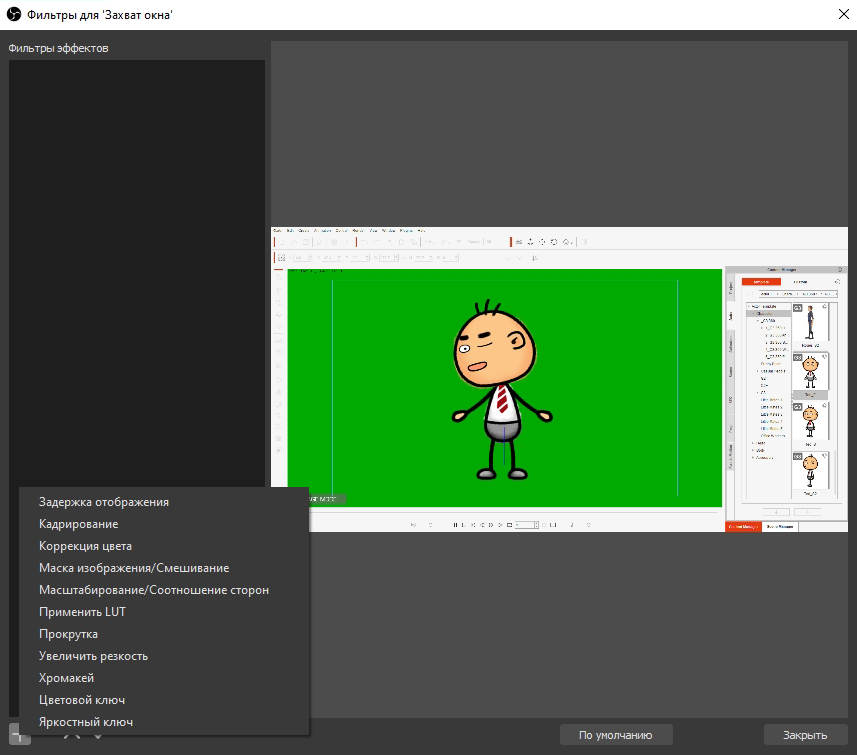
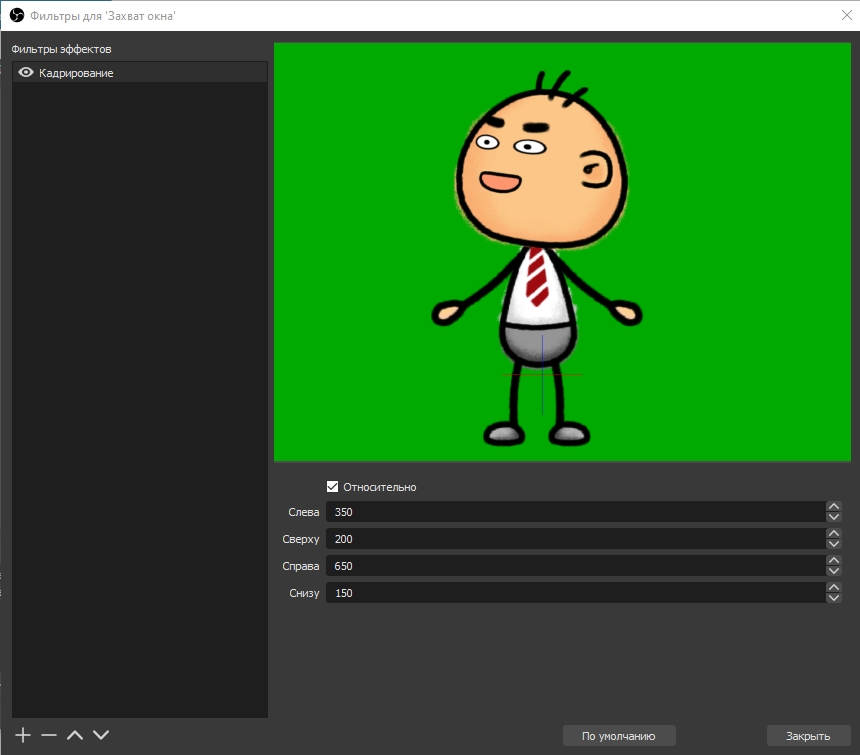
Теперь будем удалять зеленый фон, опять нажимаем Фильтры – Добавить – Хромакей
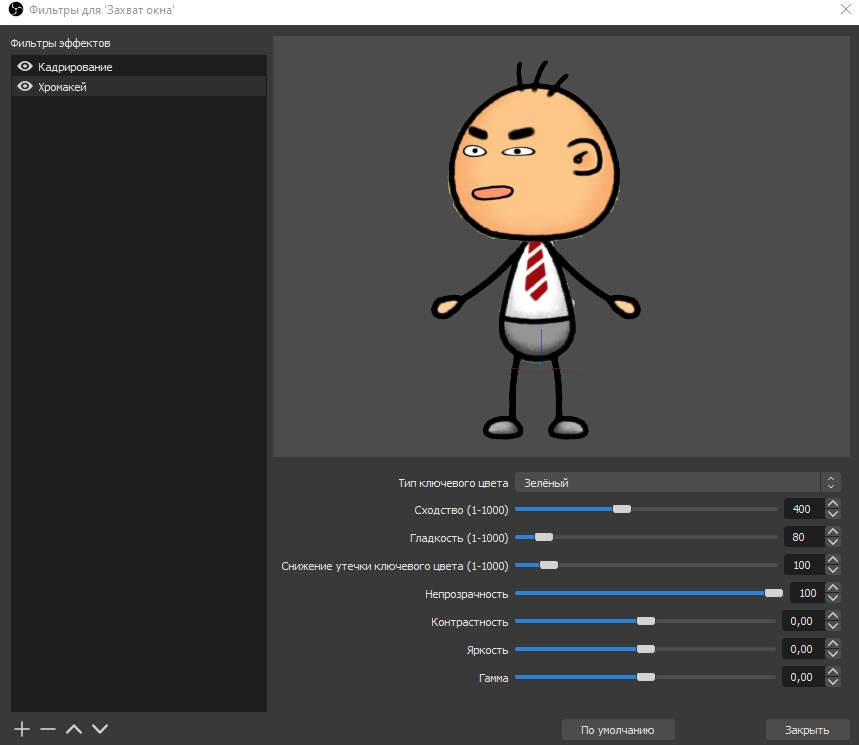
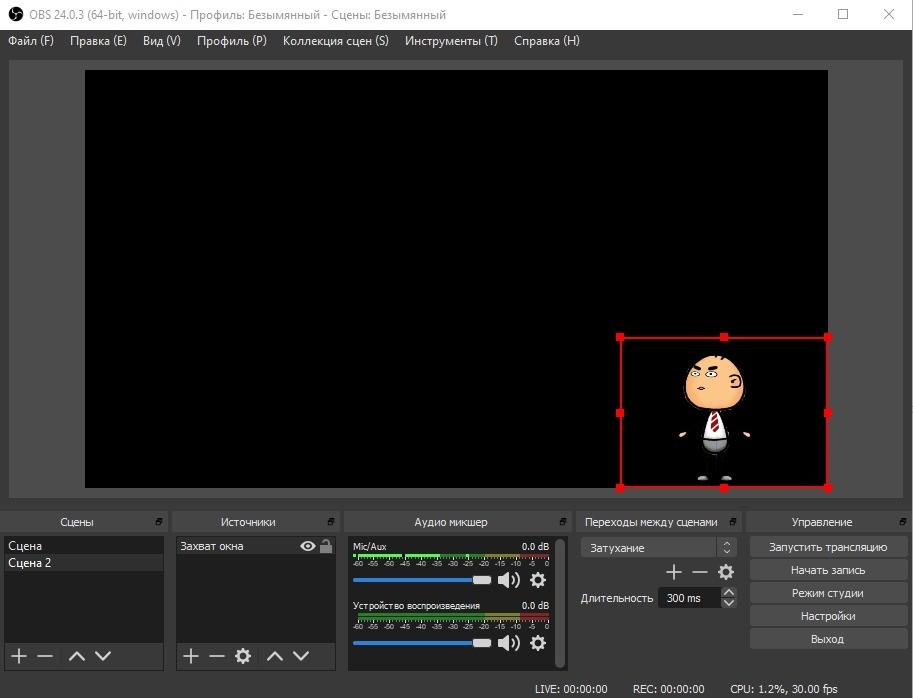
Настройку нашего персонажа закончили и переходим к контенту, на котором будет находится наш персонаж. Это может быть видео или онлайн ссылка. Нажимаем на плюс и выбираем Браузер и в открытом окне вводим ссылку.
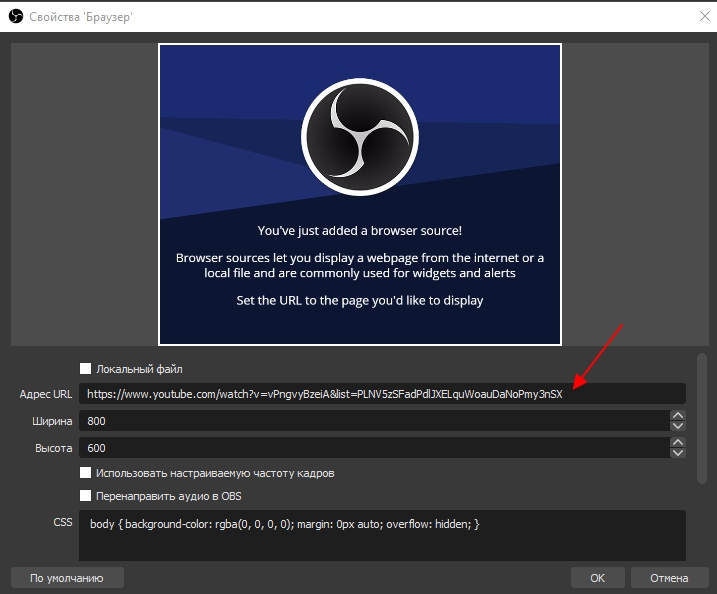
Сразу скажу, что ссылка с видео никак не управляется, а может я не нашёл. Обратите внимание на слои Браузер должен быть ниже нашего персонажа, а то его не будет видно. кнопками или просто перетащите в нужный слой.
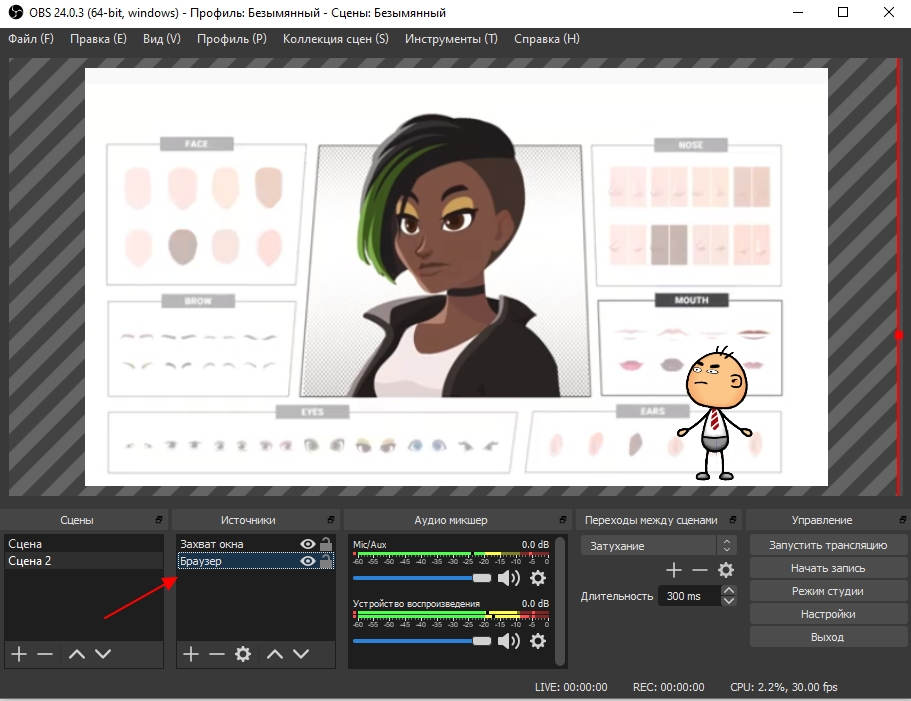
Шаг третий, прямая трансляция вашего mocap на YouTube
Шаг третий, прямая трансляция вашего mocap на YouTube
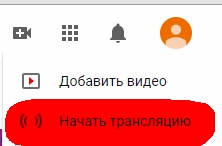
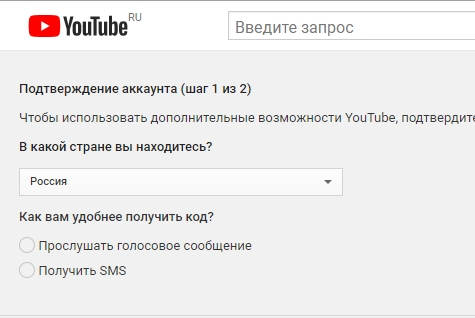
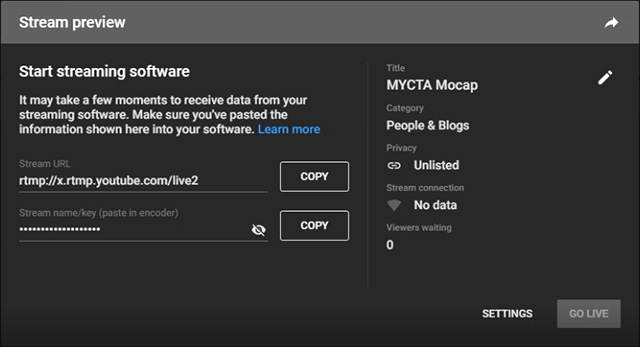
Теперь вернемся в программу OBS Studio и нажимаем Файл – Настойки – Вещание.
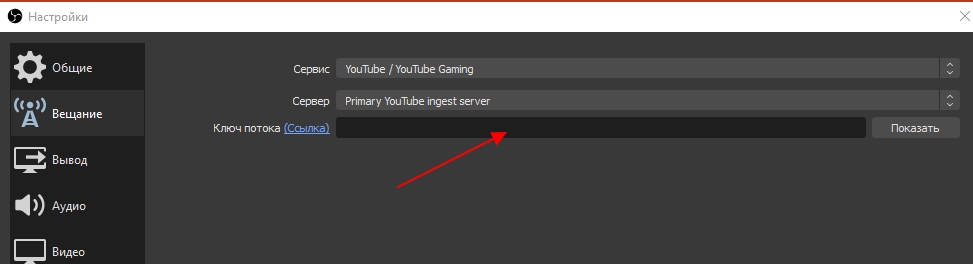
Далее в разделе Управление нажмите Запустить трансляцию. Если вы не создаете трансляцию, то можете записать видео, нажмите Начать запись.
Вот пожалуй и все, у кого есть дополнения или исправления, пишите.
Visits: 2425




:draka:
Здравствуйте, помогите пожалуйста для бедного студента найти плагин Live 2d с Face 3d, все уже облазил, и только к вам вышел!
Вам отправлено письмо. если нет в ящике посмотрите в спаме.
Привет
мне очень нужно Face3d profile & Face3d Tracker
Всем привет. Подскажите, пожалуйста где скачать Live 2d плагин. За ранее благодарен.
Благодарю за нужные пояснения
У меня нету Face3D
Жду плагин, ювелир:)